Molti utenti hanno avuto problemi con l'audio durante l'aggiornamento da Ubuntu 9.04 a 9.10. Questo How-To ti mostrerà come risolvere alcuni di questi problemi audio, tra cui:
- Nessun audio nei video Flash.
- L'audio si interrompe completamente dopo l'apertura di un video Flash.
- Nessun audio.
- L'audio viene riprodotto dagli altoparlanti ma non dalle cuffie collegate alla parte anteriore del computer (andare al passaggio 5).
Quick Ubuntu Audio Primer
Per impostazione predefinita, Ubuntu 9.10 utilizza due programmi complementari per pompare il suono attraverso gli altoparlanti o le cuffie.
-
ALSA
L'Advanced Linux Sound Architecture (ALSA) fornisce l'accesso diretto alla tua scheda audio.
Un problema con ALSA è che solo un programma può emettere il suono ad ALSA alla volta. Per questo motivo, Ubuntu include un secondo programma chiamato ... -
PulseAudio
PulseAudio è un server audio che prende i dati audio da tutte le tue applicazioni e li trasmette ad ALSA.
PulseAudio ti consente di fare alcune cose interessanti come controllare il livello del volume di ciascuna applicazione separatamente e trasmettere l'audio a un altro computer su una rete.
Un problema comune in Ubuntu 9.10 si verifica quando un'applicazione tenta di utilizzare ALSA direttamente, invece di passare attraverso PulseAudio come dovrebbe. I seguenti passaggi risolveranno il problema.
Passaggio 1: installa alcune utilità
In questo passaggio, installeremo Gnome ALSA Mixer e Default Sound Chooser.
Per installare Gnome ALSA Mixer, apri un terminale e digita:
sudo apt-get install gnome-alsamixer
L'installazione di Default Sound Chooser è un po 'più complicata. Si trovava nel pacchetto alsa-utils, ma è stato rimosso in Ubuntu 9.10. Fortunatamente, a utile utente del forum di Ubuntu ha fornito le indicazioni per installare questa utility.
- Scarica una vecchia versione di alsa-utils (assicurati di scegliere l'architettura corretta: i386 per un sistema a 32 bit e amd64 per un sistema a 64 bit).
- Apri una finestra di terminale.
- Passa alla directory in cui hai salvato il file .deb.
- Eseguire i seguenti comandi:
# Installa il .deb
sudo dpkg -i alsa-utils_1.0.18-1ubuntu11 * .deb
# Copia asoundconf
sudo cp / usr / bin / asoundconf / usr /
# Installa il front-end grafico nel selettore della scheda audio predefinita
sudo apt-get install asoundconf-gtk
# Aggiorna alsa-utils ora che hai copiato asoundconf
sudo apt-get upgrade alsa-utils
# Sposta asoundconf nel posto giusto
sudo mv / usr / asoundconf / usr / bin /
A questo punto dovresti ora avere un'utilità chiamata Scheda audio predefinita in Sistema> Preferenze.
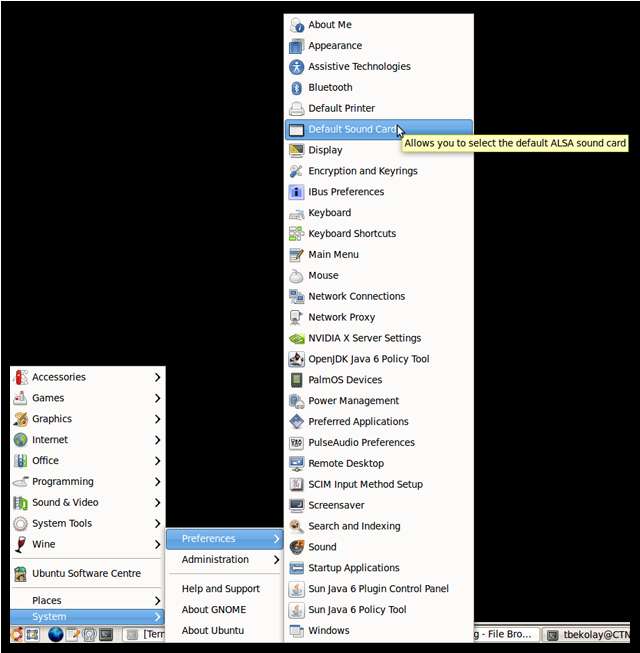
Passaggio 2: aggiorna PulseAudio e ALSA
Per assicurarti di avere le ultime versioni di PulseAudio e ALSA, apri un terminale ed esegui i seguenti comandi.
sudo apt-get upgrade pulseaudio gstreamer0.10-pulseaudio
sudo apt-get upgrade alsa-base alsa-utils
Se questi pacchetti non sono ancora installati, sostituire "upgrade" nei comandi precedenti con "install" ed eseguirli di nuovo.
Se i tuoi pacchetti sono già aggiornati, vedrai qualcosa di simile.

Passaggio 3: scegli PulseAudio come scheda audio predefinita
Apri l'utilità della scheda audio predefinita che hai installato nel passaggio 1. Sarà in Sistema> Preferenze.
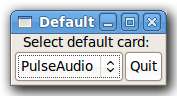
Scegli PulseAudio. Fare clic su Esci.
Passaggio 4: riavvia
Salva tutto ciò che hai aperto e riavvia il computer.
Passaggio 5: impostare il volume
Apri Gnome ALSA Mixer, che si trova in Applicazioni> Audio e video.

Assicurati che nulla sia disattivato e imposta il volume a un livello confortevole. Nella maggior parte dei casi, puoi impostarlo al massimo, poiché la maggior parte delle applicazioni che riproducono l'audio hanno i propri controlli del volume. In particolare, assicurarsi che i volumi Master e PCM non siano silenziati.
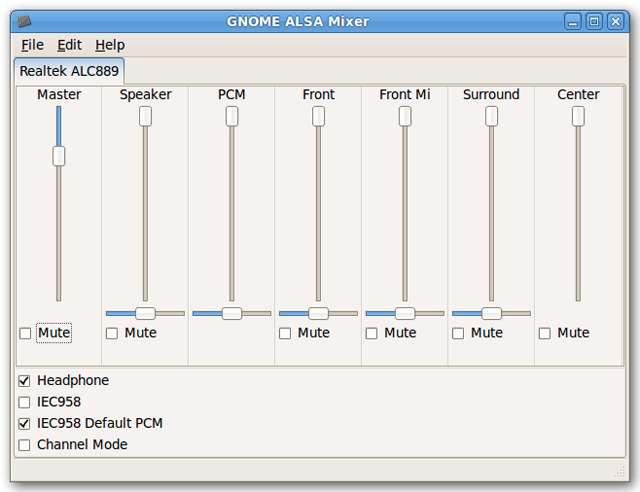
Nota che ci sono controlli del volume separati per i connettori audio nella parte posteriore e anteriore del computer, se la scheda madre li ha entrambi. Avere uno disattivato ma non l'altro potrebbe essere il motivo per cui l'audio verrà riprodotto dagli altoparlanti, ma non dalle cuffie collegate alla parte anteriore del computer.
Passaggio 6: prova l'audio
Apri la tua applicazione di riproduzione musicale preferita (siamo parziali di RhythmBox). Assicurati che il controllo del volume sia a un livello ragionevole. Suonare una canzone. Lo senti? In caso contrario, vai al passaggio 7.
Apri il tuo browser web preferito. Apri un video di Youtube. Senti sia il video di Youtube che la tua musica? In tal caso, l'audio funziona correttamente!
In caso contrario, vai al passaggio 7.
Passaggio 7: scarica l'ultima versione di ALSA
Se l'audio continua a non funzionare o non funziona per più applicazioni, potrebbe essere necessario eseguire l'aggiornamento all'ultima versione di ALSA.
Ancora una volta, un utile utente del forum di Ubuntu fornisce un metodo semplice per farlo.
- Scarica il file Script di aggiornamento ALSA (richiede la registrazione al forum).
- Apri un terminale.
- Passa alla directory in cui hai salvato il file .tar.
- Eseguire i seguenti comandi:
tar xvf AlsaUpgrade-1.0.22.1-2.tar
sudo ./AlsaUpgrade-1.0.22.1-2.sh –d
sudo ./AlsaUpgrade-1.0.22.1-2.sh –c
sudo ./AlsaUpgrade-1.0.22.1-2.sh -i
Passaggio 8: riavvia e prova
Salva tutto ciò che hai aperto e riavvia il computer.
Una volta tornato in Ubuntu, prova l'audio come descritto al passaggio 6. Se l'audio ancora non funziona, c'è ancora un'ultima risorsa ...
Passaggio 9: passare al sistema audio aperto
ALSA è stato progettato come sostituto di un programma simile chiamato Open Sound System (OSS). Anche se molte distribuzioni hanno adottato ALSA, lo sviluppo di OSS è continuato e le versioni attuali sono perfettamente in grado di fornire un suono di alta qualità in Ubuntu.
Il passaggio a OSS è un articolo in sé. Fortunatamente, la comunità di Ubuntu mantiene solo un articolo del genere .
Conclusione
Si spera che seguendo questi passaggi tu sia stato in grado di far funzionare correttamente il suono in Ubuntu 9.10. Facci sapere se questi passaggi hanno funzionato per te nei commenti!







